没有u盘怎么重装系统 没有u盘如何重装系统
以前重装系统常用u盘重装,但如果手里的u盘坏了,还可以重装系统吗?重装系统的方法有非常多,u盘重装只是其中一种,除此之外,还有一键在线重装,不仅适合没有u盘的用户,而且还是电脑小白的福音。在软件中即可挑选系统镜像版本,下载和安装的过程全由软件自动完成,非常方便。
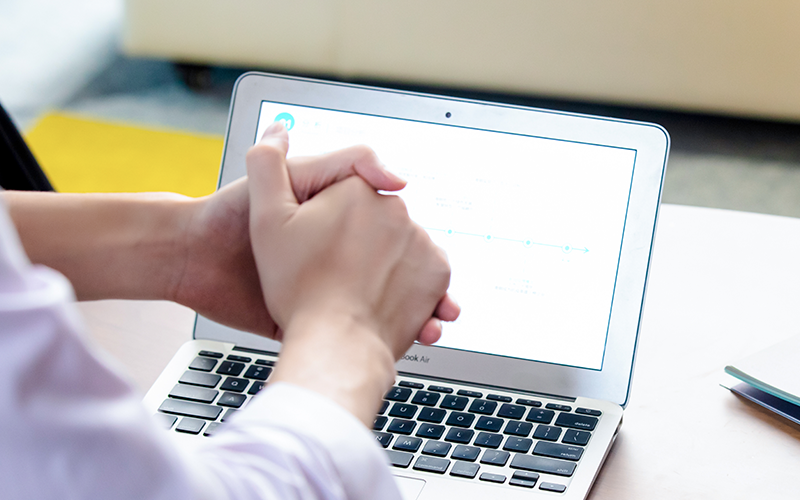
一、所需工具
重装系统必备软件:在线电脑重装系统软件
二、注意事项
1、关闭杀毒软件:避免干扰重装过程。
2、备份数据:重装会清除C盘数据,提前备份重要文件。
3、选择系统版本:根据电脑配置和需求选择适合的操作系统版本。
三、一键重装系统流程
1、首先,你得打开那个系统重装软件,但在使用前别忘了关闭防火墙和杀毒软件哦,这样才能顺利进行操作。
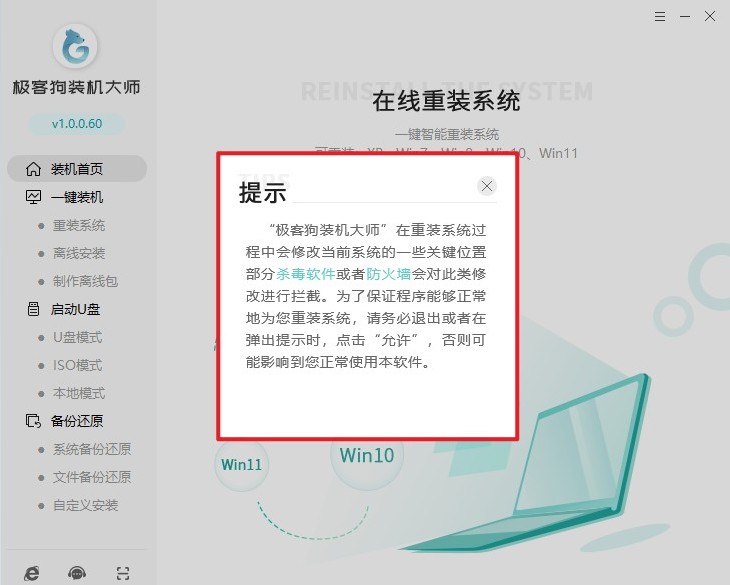
2、一旦进入重装软件的主页面,你就会看到一个“立即重装”的按钮,直接点击!
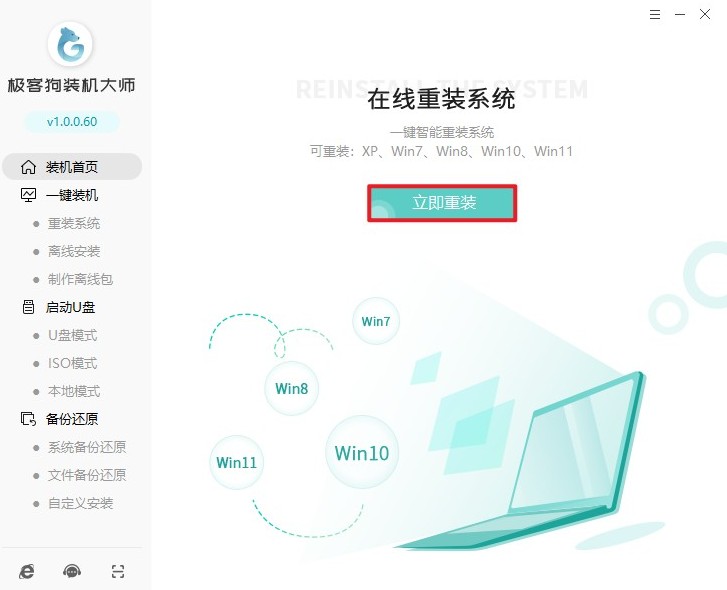
3、接着,它会列出一堆 Windows 版本让你选择,选一个你想要的版本就好了。
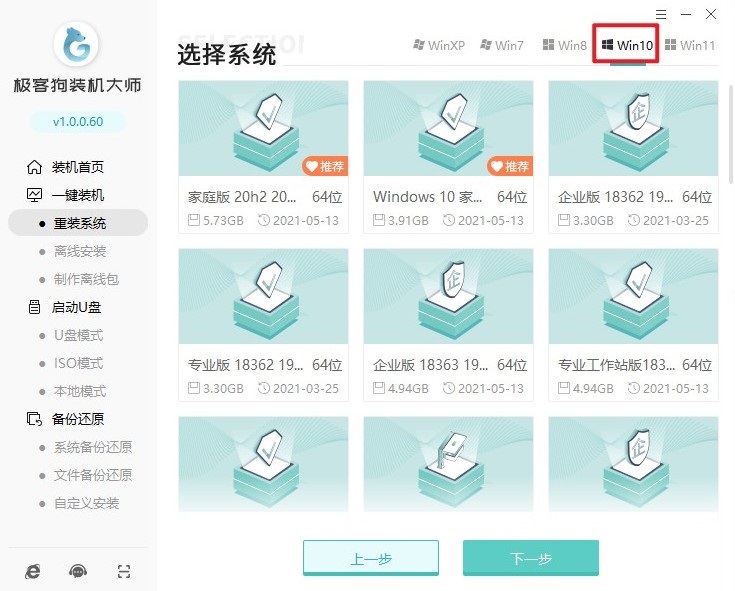
4、默认情况下,它会跟着系统一起安装一些软件,但如果你不需要的话,记得取消勾选哦。
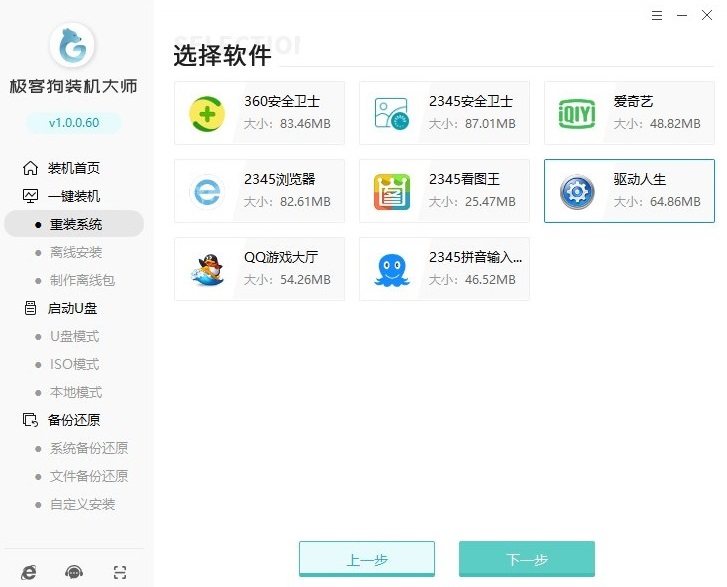
5、在你开始重装之前,千万别忘了按照它的建议备份重要文件。毕竟,谁都不想在重装过程中丢失重要数据。
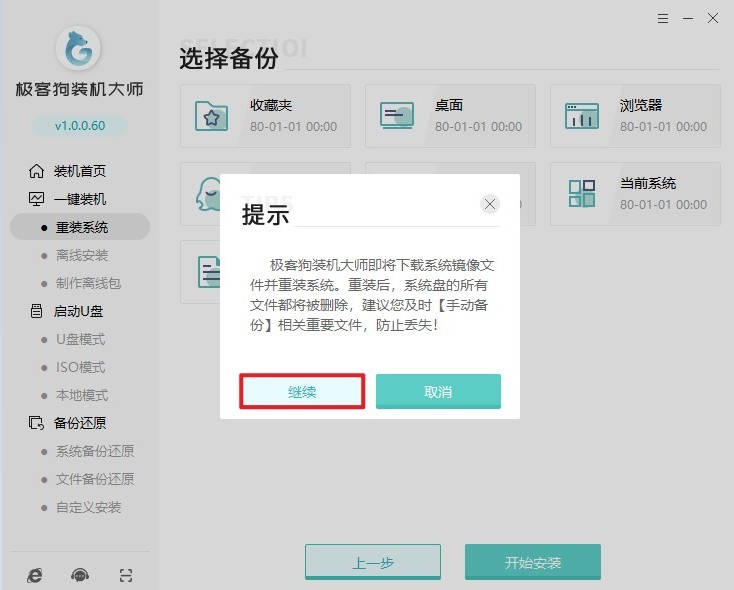
6、一切准备工作都搞定后,就开始安装吧!然后,耐心等待资源下载完成。
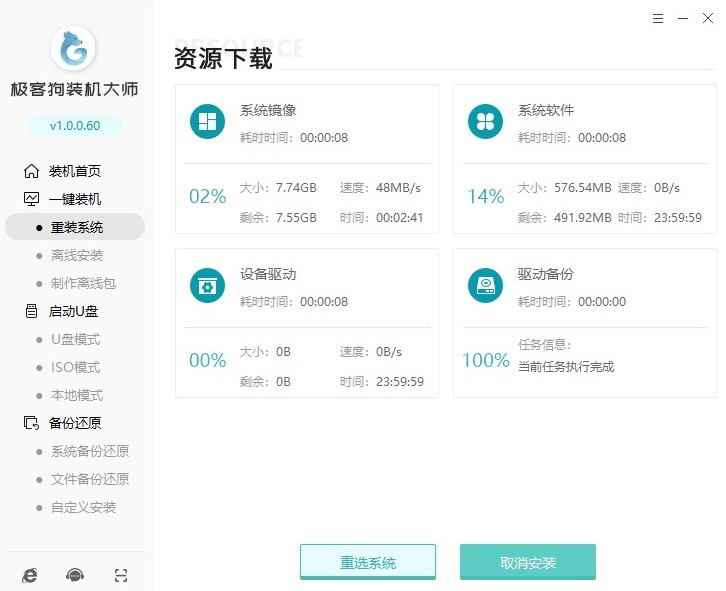
7、一旦工具进入安装阶段,就耐心等待电脑自动重启吧。
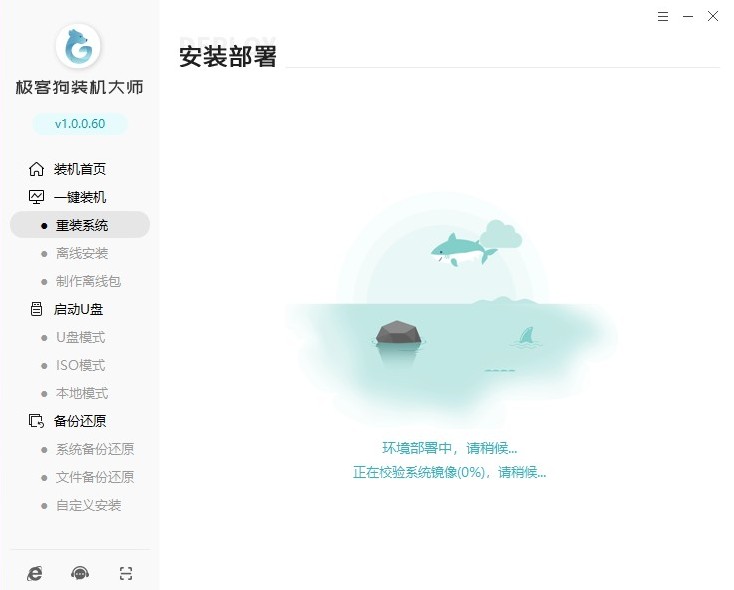
8、如果重新启动时看到某个页面,别惊慌,让它默认进入 PE 模式就行。
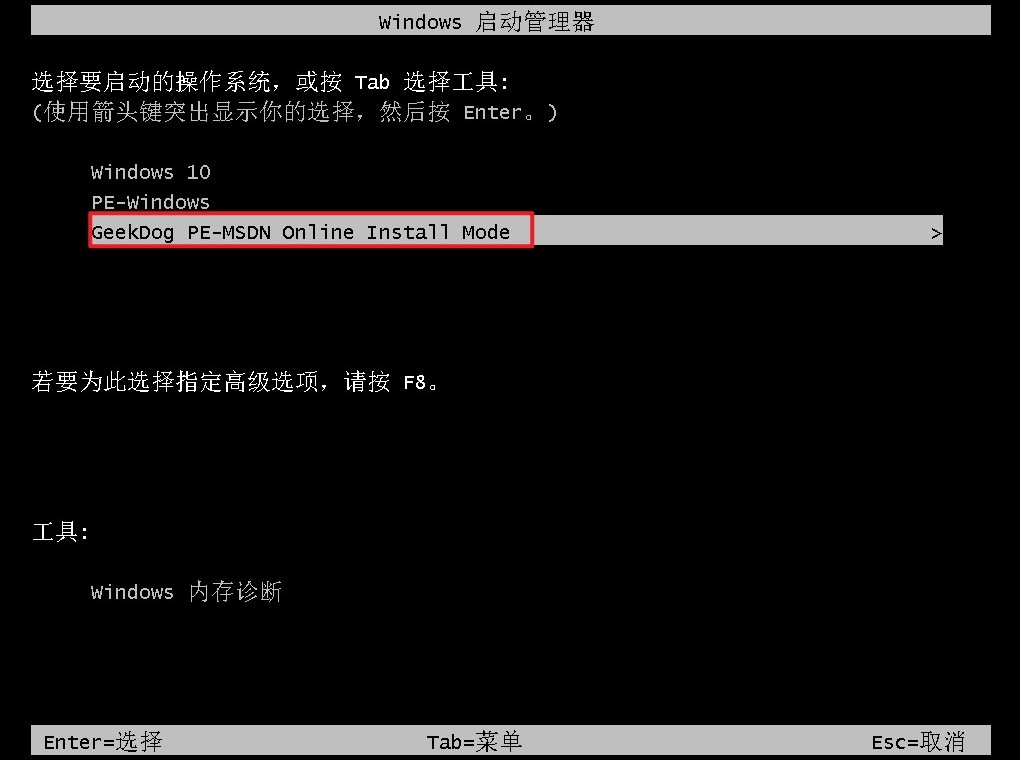
9、一旦进入 PE 模式,等待桌面加载完成。工具会自动启动并开始安装系统,别急,让它自己搞定。
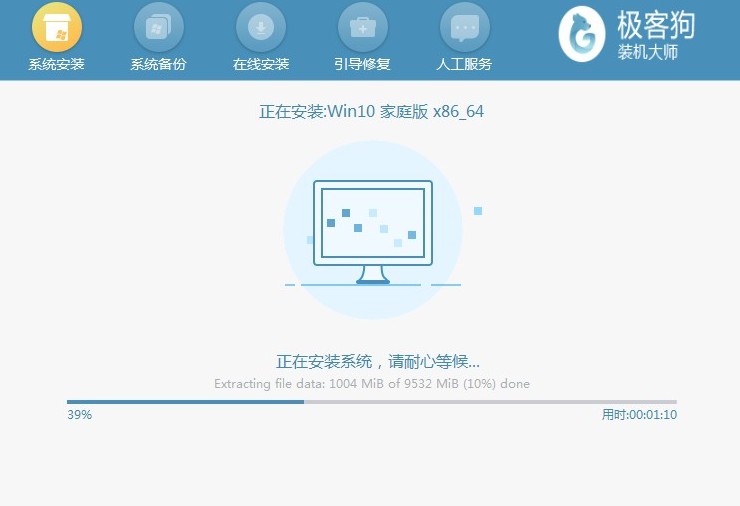
10、系统安装完成后,你的电脑会再次重启。等到你回到操作系统桌面就行了。
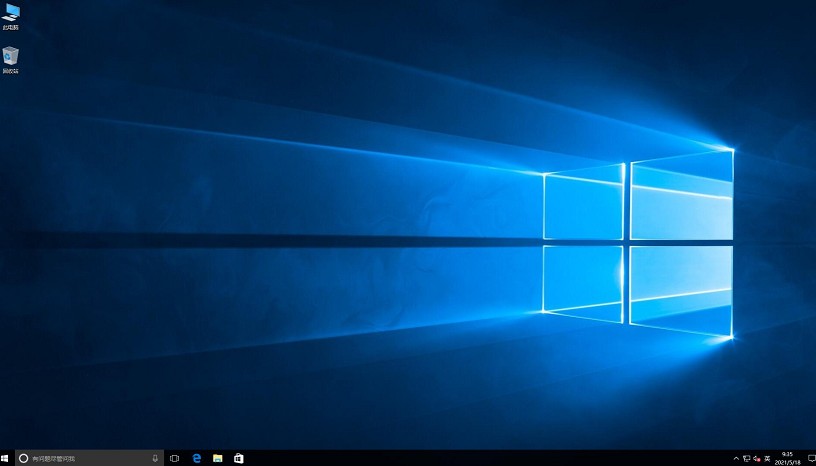
以上内容介绍了,没有u盘如何重装系统。即使没有u盘,你也可以通过其他方法来重装系统,上面的教程推荐了在线一键重装,简单方便。不过前提是你得确认电脑能正常开机,且能下载东西。希望这篇教程可以帮助你顺利完成系统的安装。
原文链接:https://www.jikegou.net/win10/4797.html 转载请标明
极客狗装机大师,系统重装即刻简单
一键重装,备份还原,安全纯净,兼容所有

